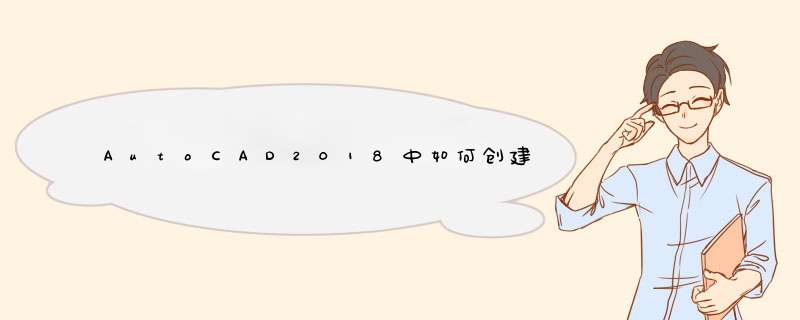
圆心标记:
1.可以创建辅助线来指示圆或圆弧的中心。
步骤一:在你的电脑桌面上打开你的迅捷CAD编辑器软件,然后将图纸文件打开之后,在你的编辑页面快速【Ctrl+n】新建一张空白CAD图纸文件即可。
步骤二:空白图纸文件新建好之后,我们点击编辑器界面上方的绘图——构造线——水平和垂直,然后我们点击合适的位置绘制一条垂直相交辅助线即可,中心点及时圆心。
2.可以创建点来指示圆或圆弧的中心。
步骤一:我们可以在下面的命令框中点击输入圆命令:c,然后绘制一个圆出来,然后快捷键【Ctrl+1】调出属性面板,然后在d出的属性命令框中我们点击查看圆心具体坐标即可。
步骤四:然后我们点击上方的菜单属性下面的的绘图——点——点设置,在d出的界面中我们点击选择插入选择,然后输入相对应的坐标即可,图纸上就会出现一点圆心(圆心的颜色最好设置的明显一点,否则肉眼看不到)
那以上简单的绘制方法你都学会了吗?可以自己试着尝试一遍哦~
在CAD中画点步骤:1、首先将CAD这款软件打开,然后进入到CAD的 *** 作界面
2、打开CAD之后在菜单区里找到实用工具选项;
3、点击实用工具选项的下拉箭头在其子级菜单里找到点样式选项;
4、点击点样式选项,在d出的点样式对话框内选择一种点的样式;
5、选择好点的样式之后再在菜单区里找到绘图选项;
6、点击绘图选项在其下拉菜单里找到多点选项;
7、选择多点选项,使用鼠标左键在工作区里需要的位置点击鼠标左键就画出点即可。
欢迎分享,转载请注明来源:内存溢出

 微信扫一扫
微信扫一扫
 支付宝扫一扫
支付宝扫一扫
评论列表(0条)